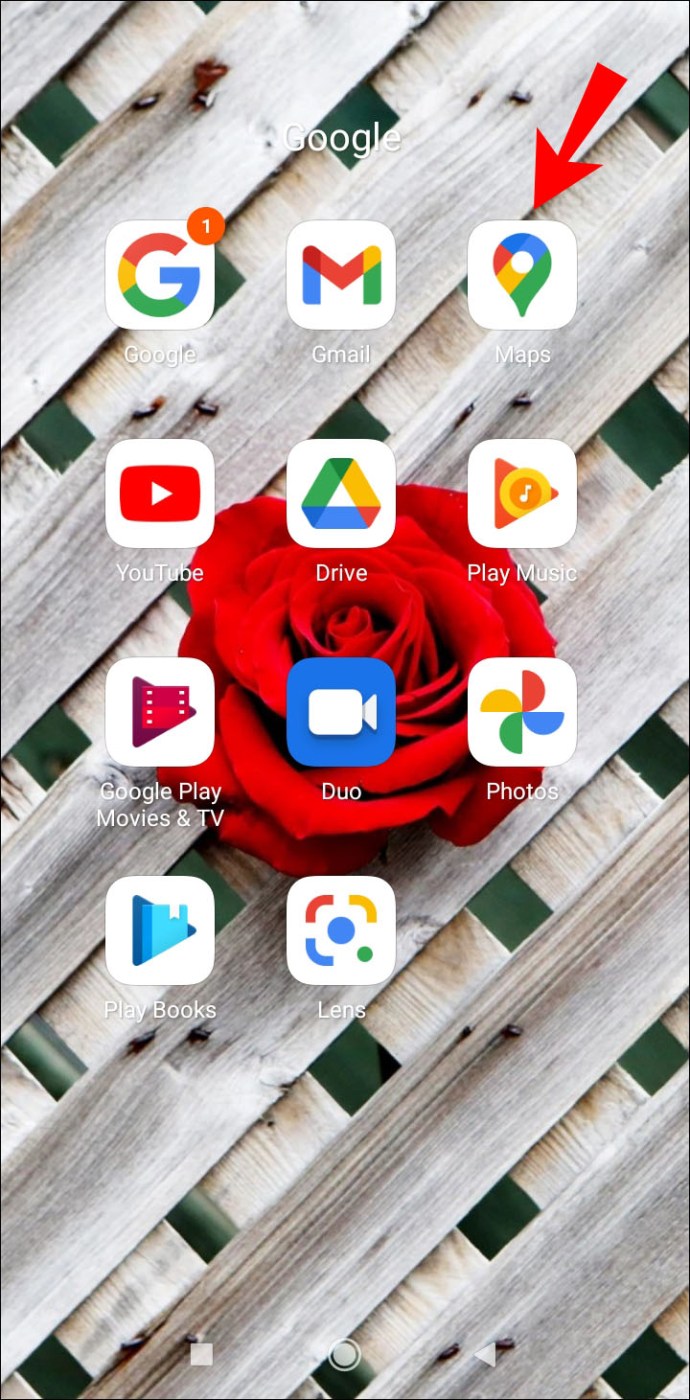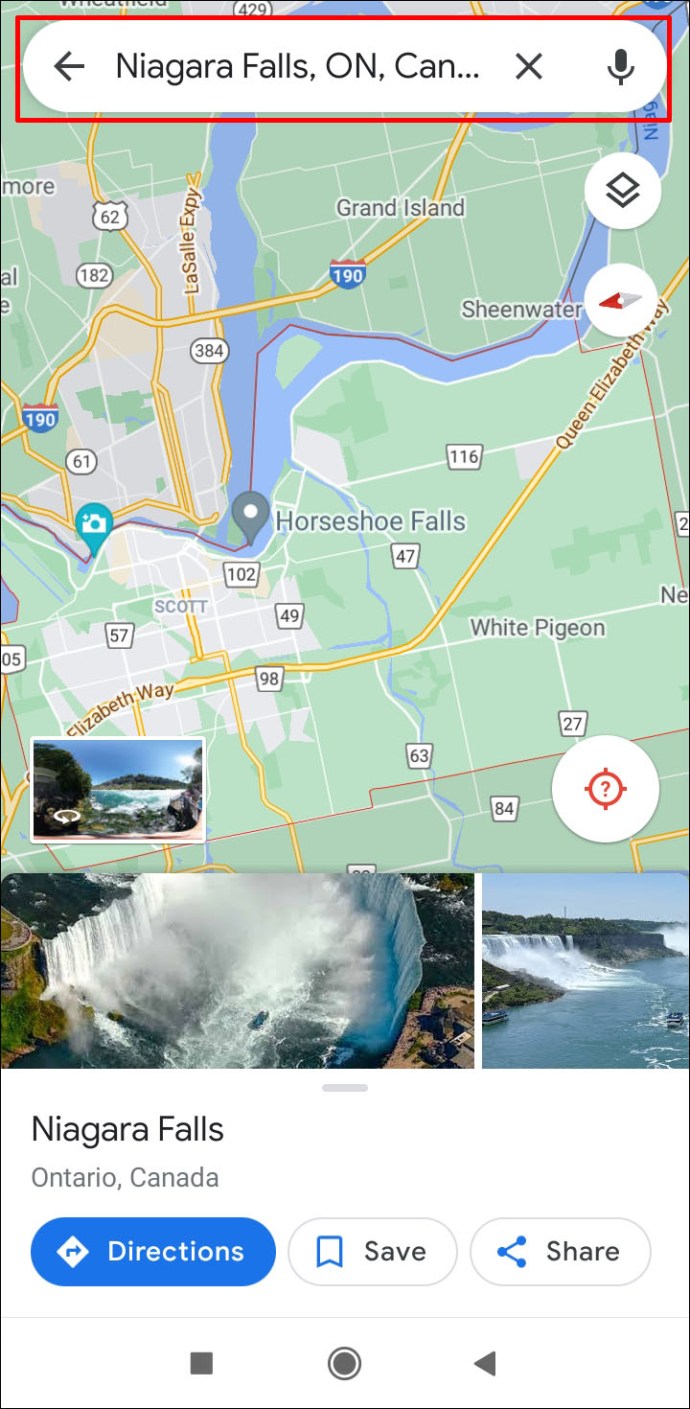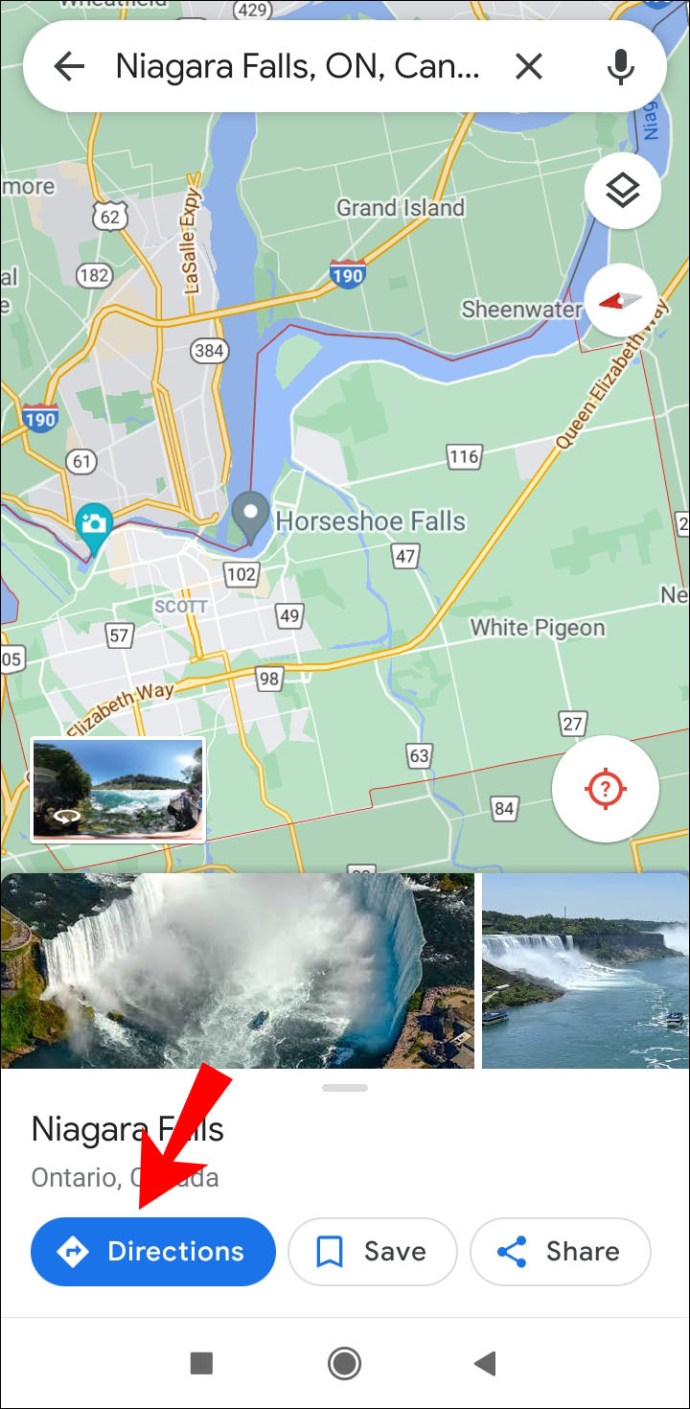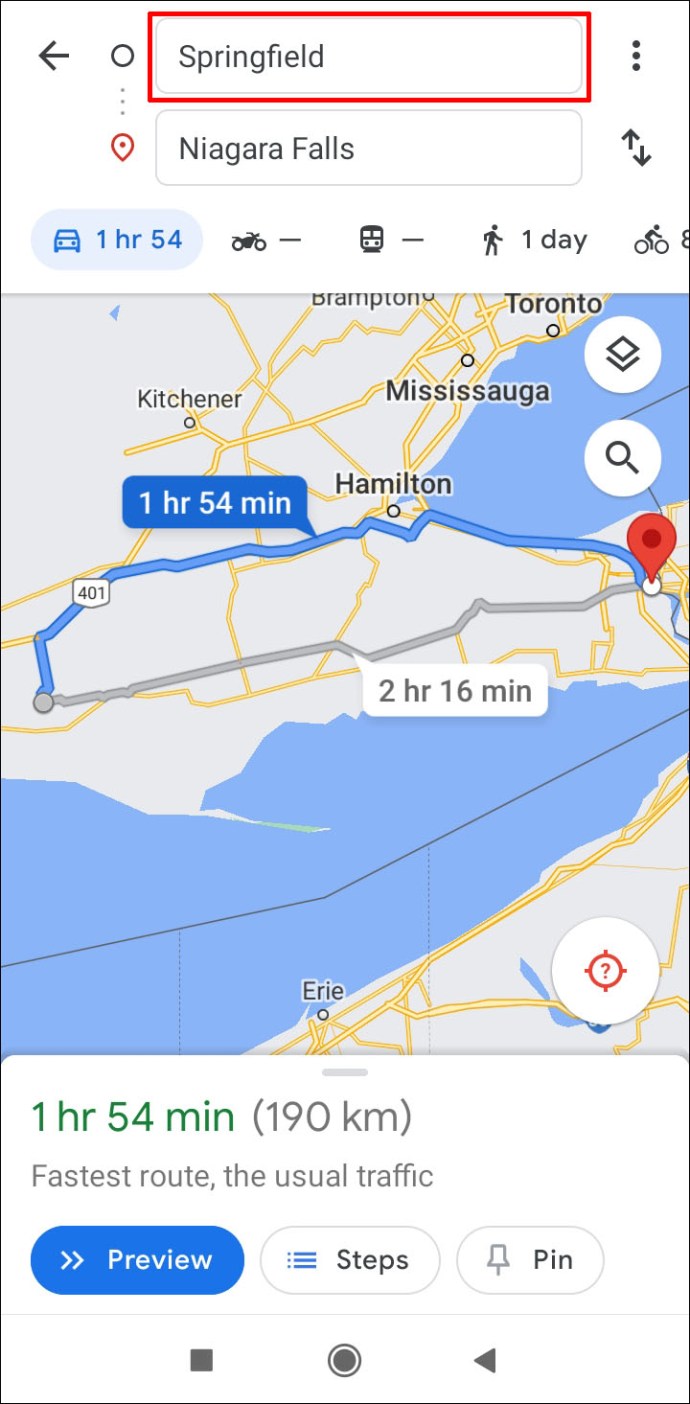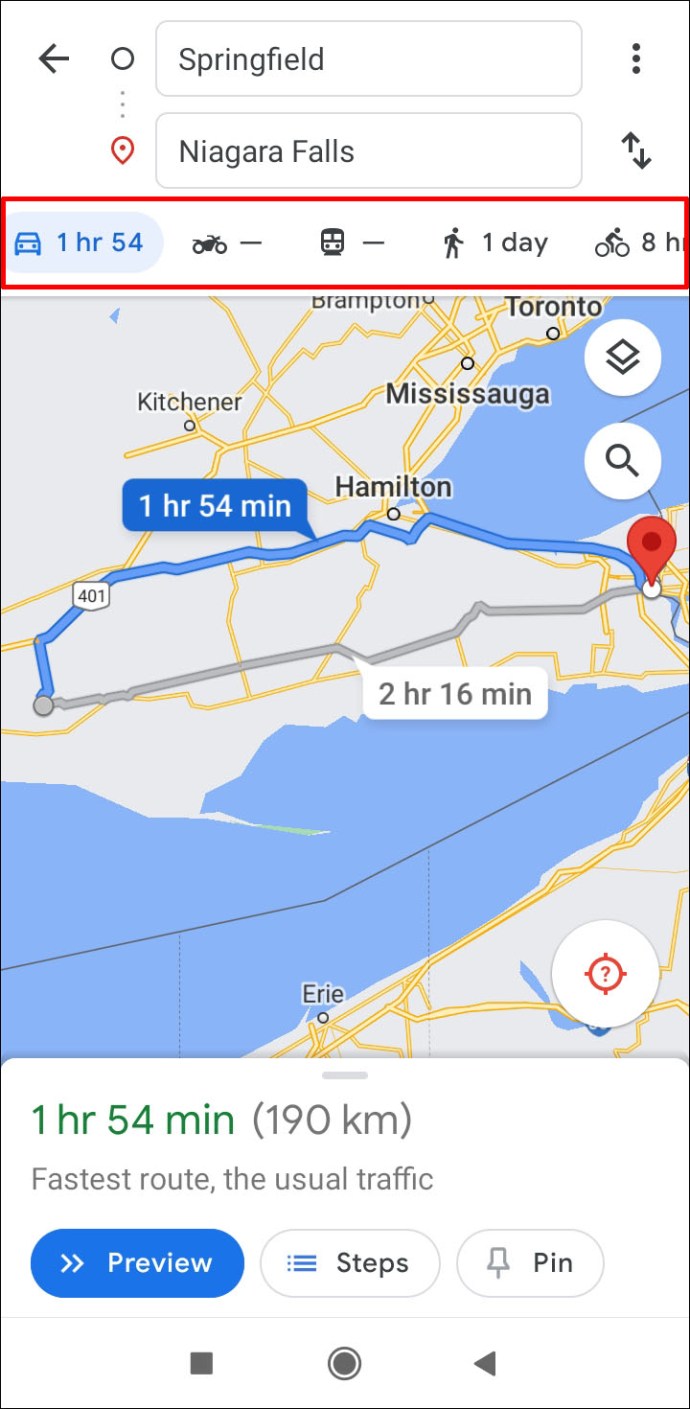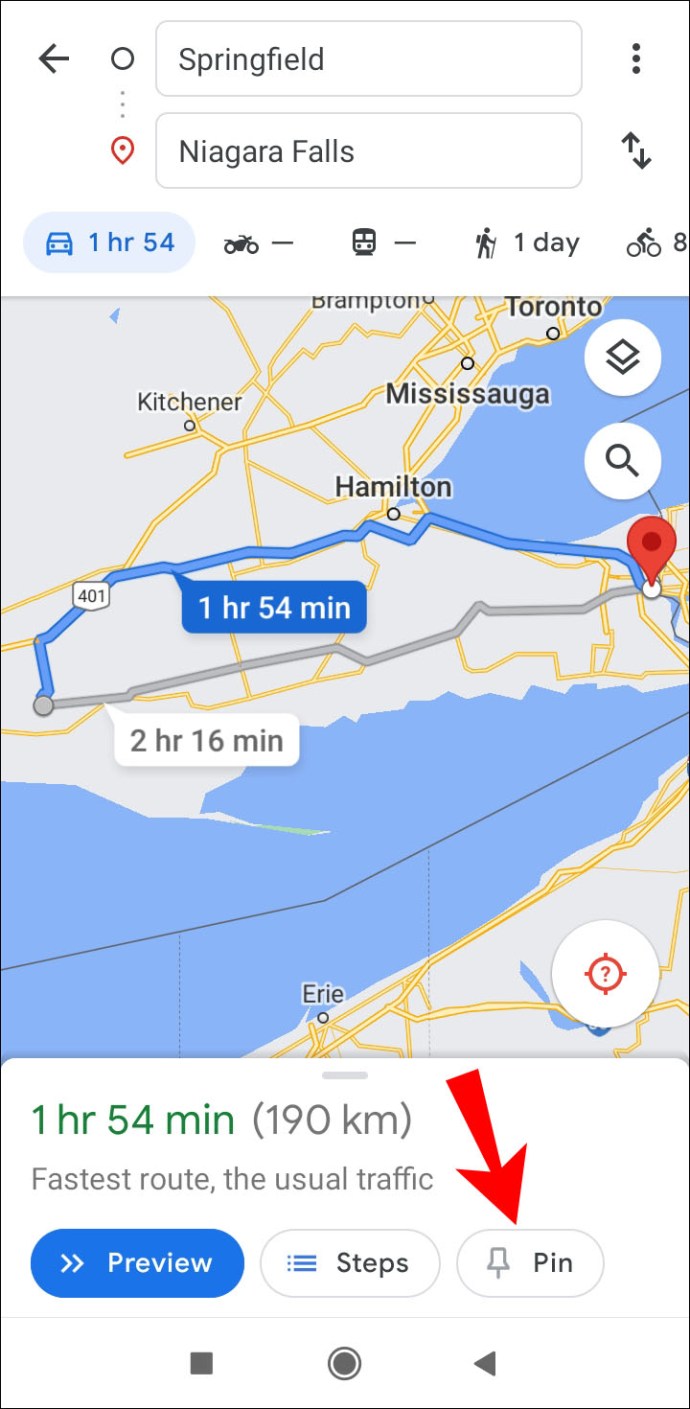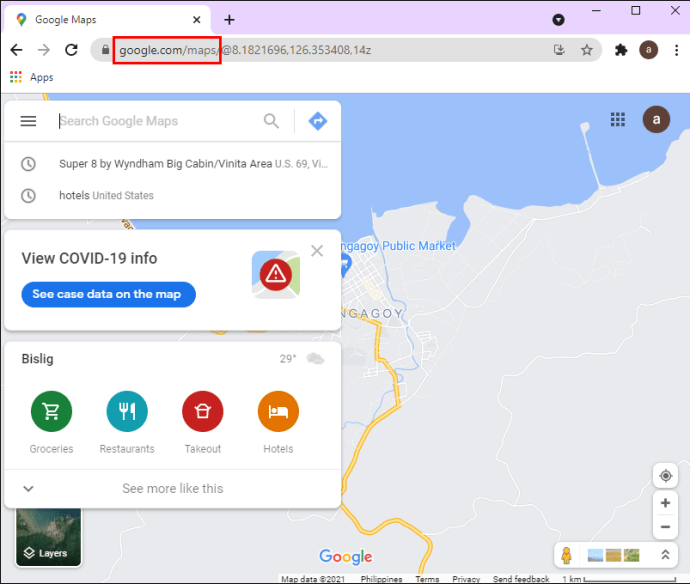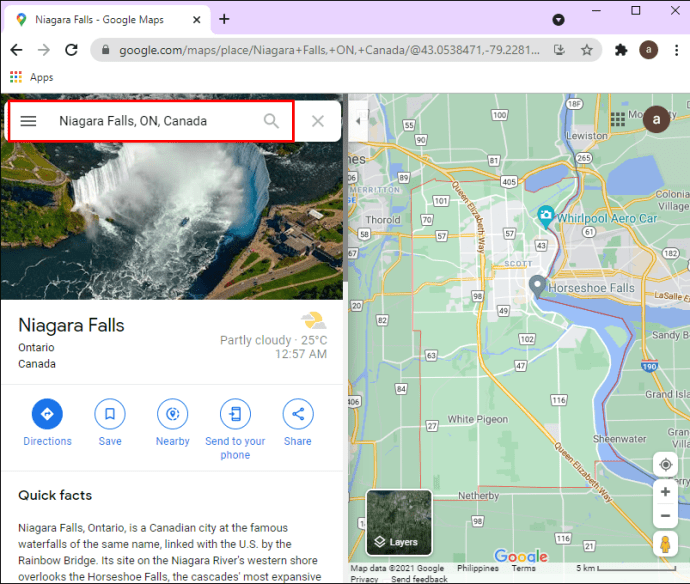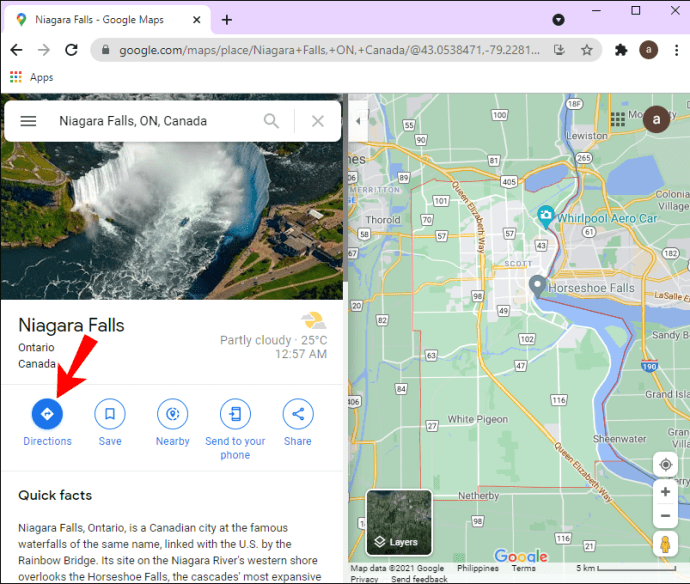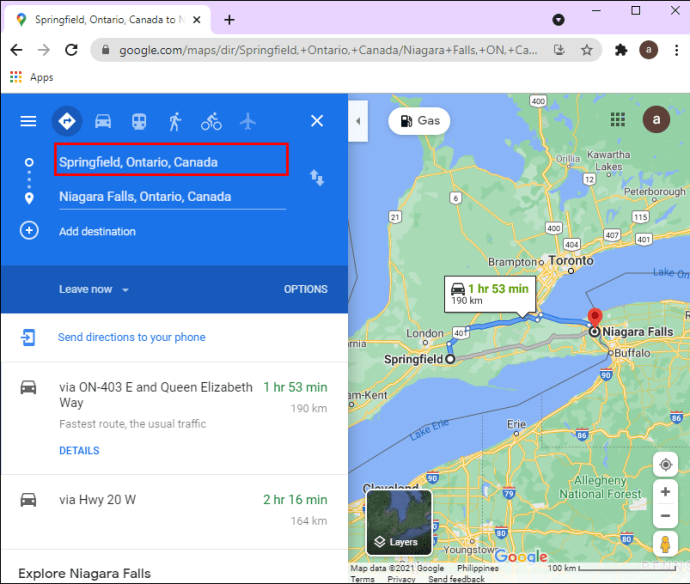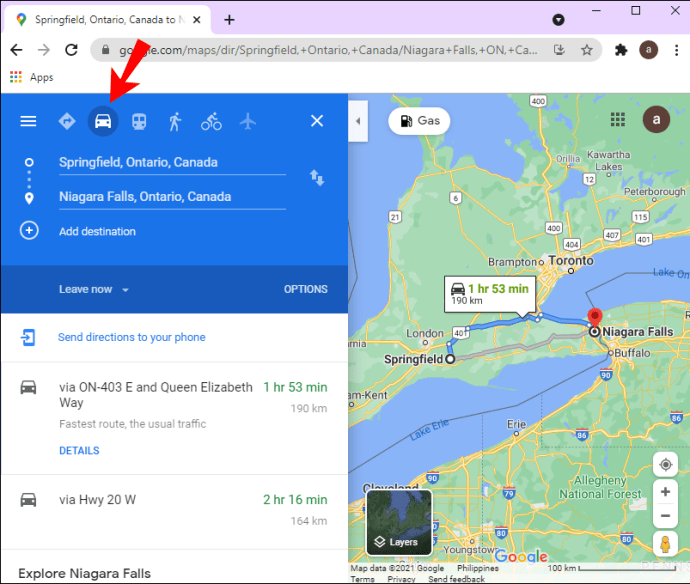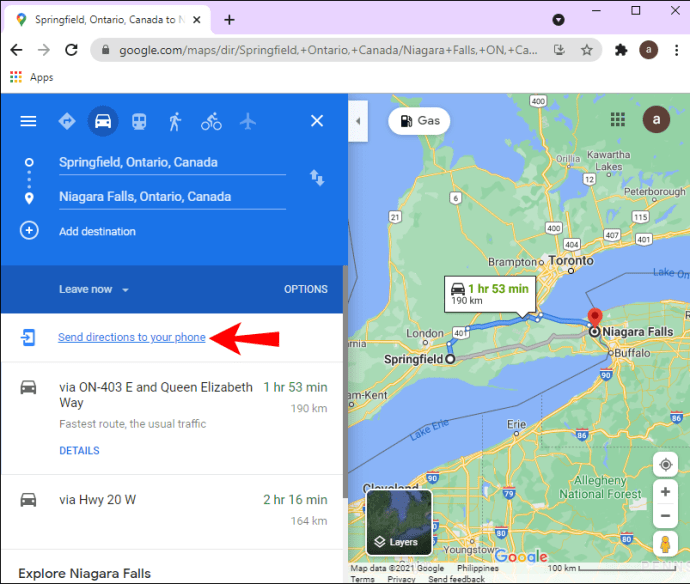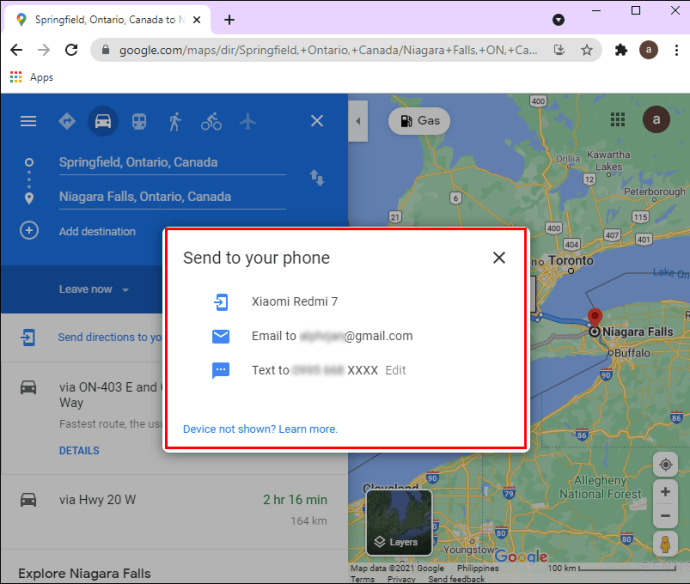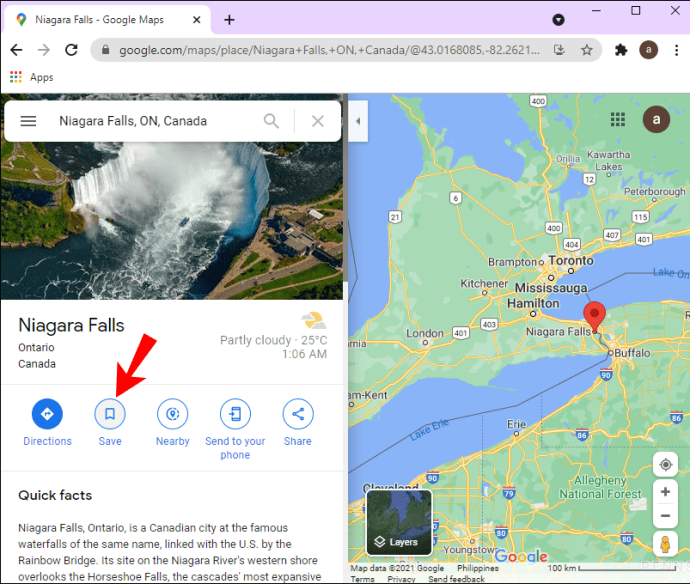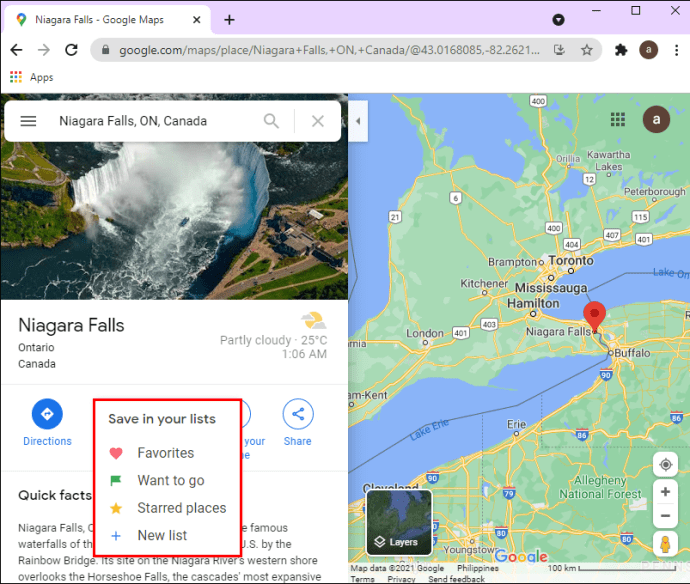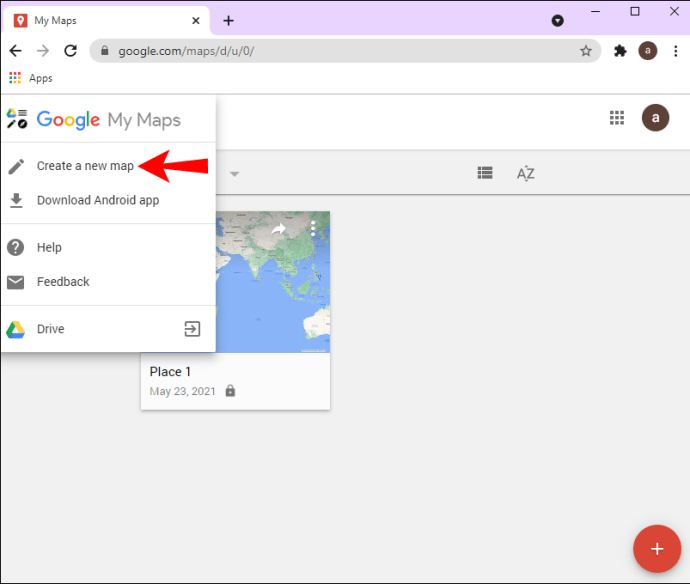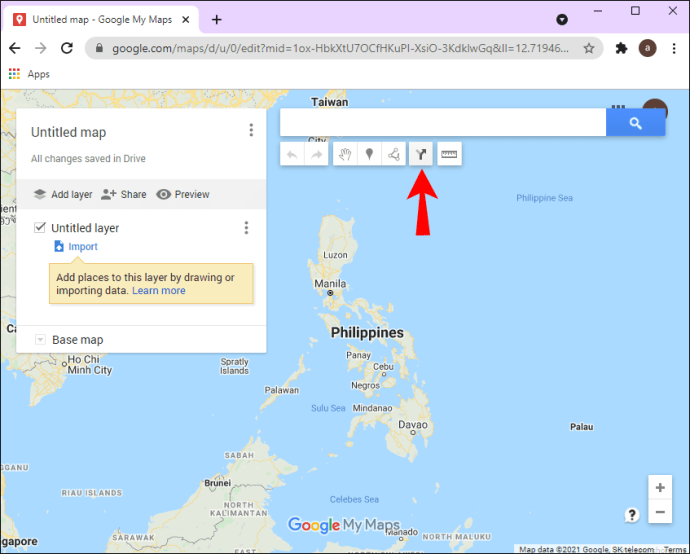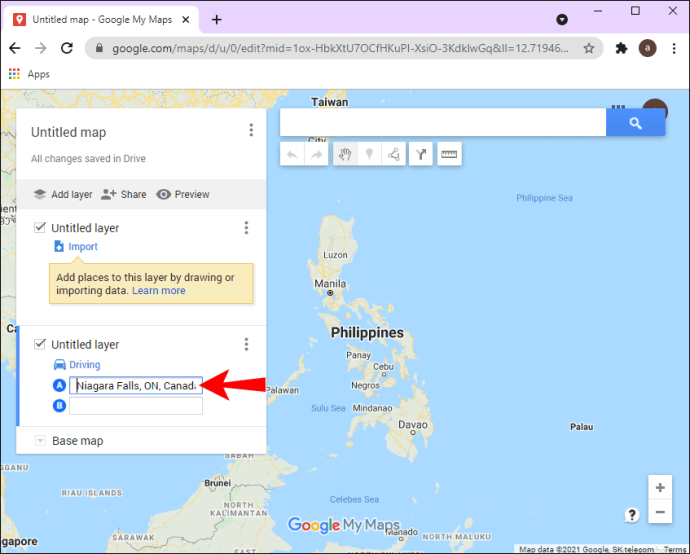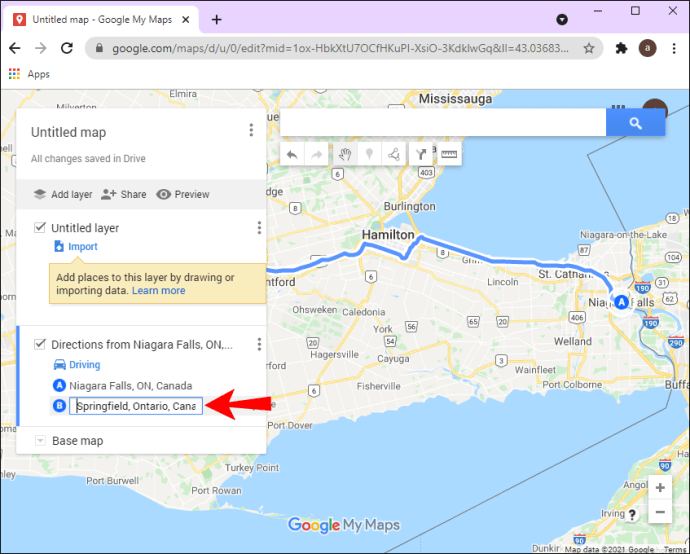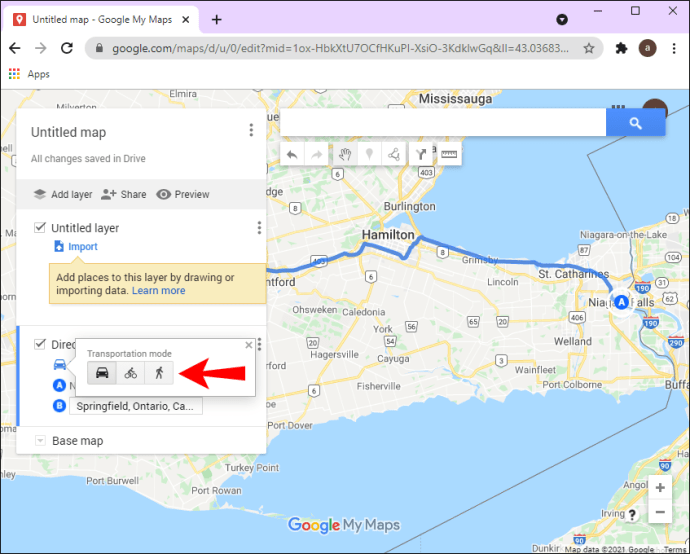A ști cum să salvezi un traseu în Google Maps poate fi destul de util dacă plănuiești o călătorie. Această caracteristică nu numai că vă permite să vă planificați călătoria în mod eficient, dar vă poate împiedica și să vă pierdeți pe parcurs. Puteți chiar să descărcați hărți pentru a le vizualiza offline, astfel încât să nu aveți nevoie de o conexiune la internet pentru a vedea unde ar trebui să mergeți.
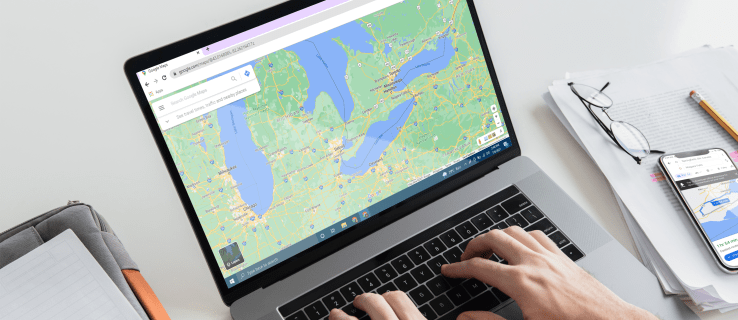
În acest ghid, vă vom arăta cum să salvați un traseu în Google Maps pe telefon și pe computer. În plus, vom răspunde la câteva întrebări frecvente referitoare la rutele Google Maps.
Cum să salvați rutele în Google Maps pe fiecare dispozitiv
Chiar dacă vă puteți planifica și crea propriile trasee în Google Maps până la ultimul detaliu, puteți salva o rută doar pe dispozitivul Android. Cu toate acestea, odată ce creați o rută pe computer, puteți trimite indicațiile către telefon, unde pot fi salvate.
Pe Android
Pentru a salva un traseu pe Google Maps pe dispozitivul dvs. Android, urmați pașii de mai jos:
- Deschideți Google Maps pe telefon.
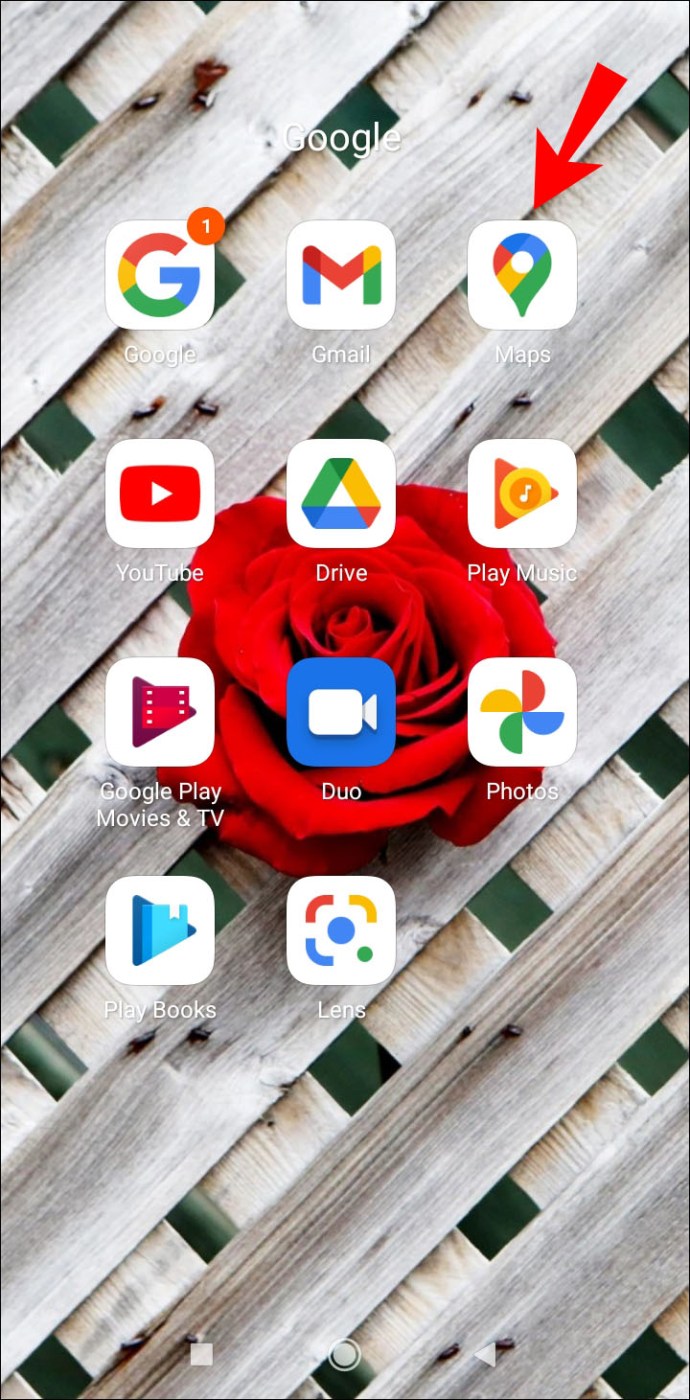
- Introduceți destinația dvs. în bara de căutare.
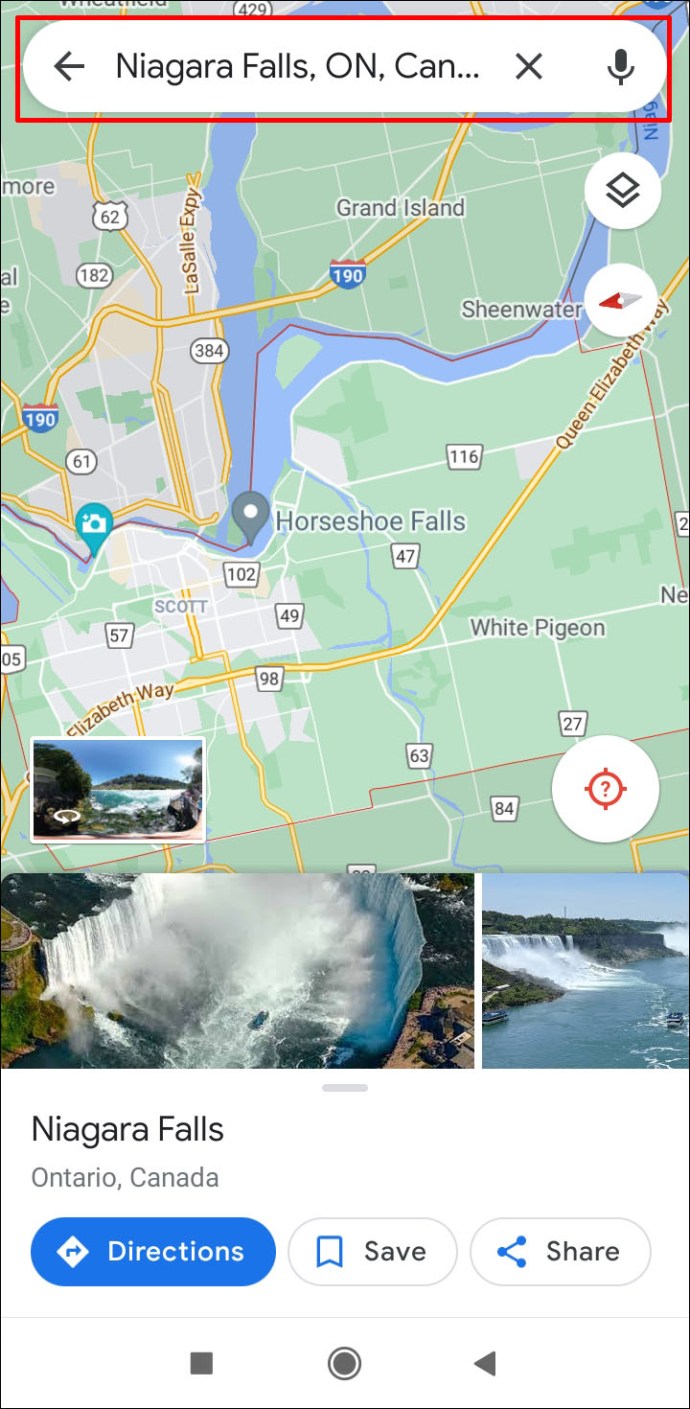
- Atingeți „Indicații” în colțul din stânga jos al ecranului.
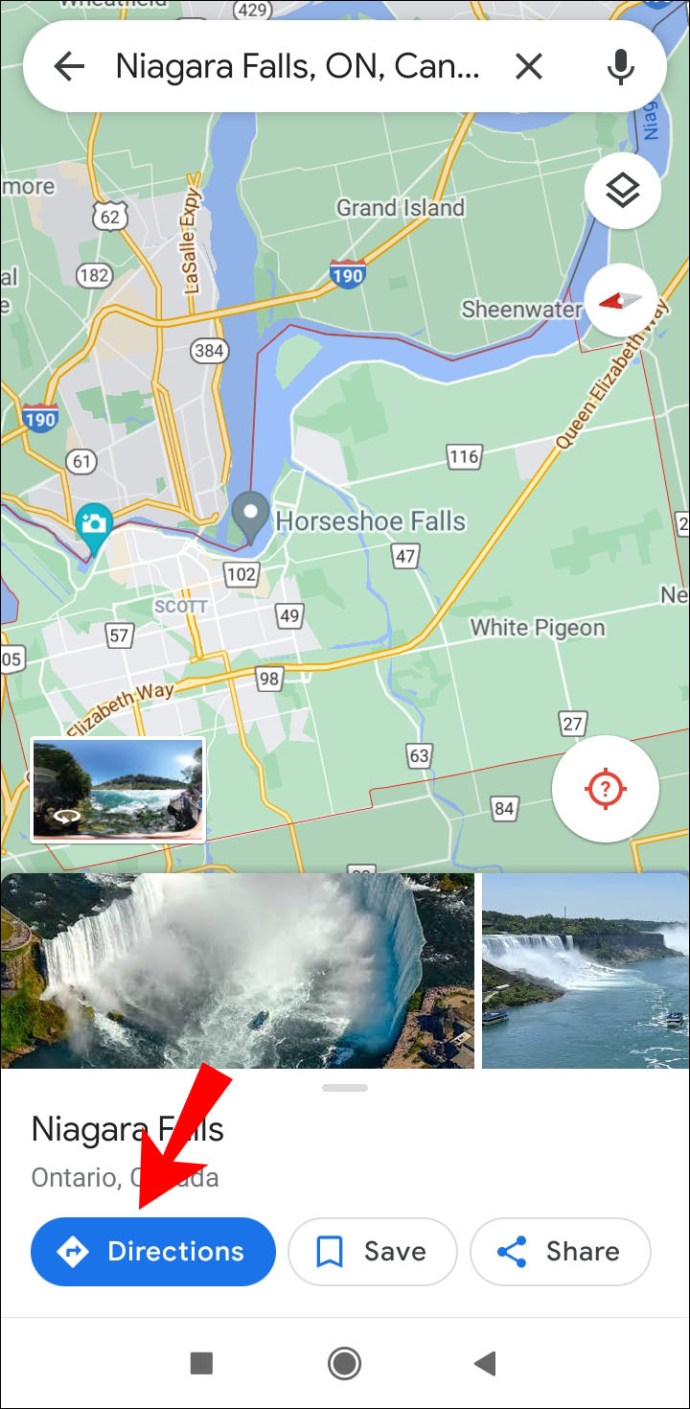
- Introduceți locația dvs. curentă sau locația de unde veți începe traseul.
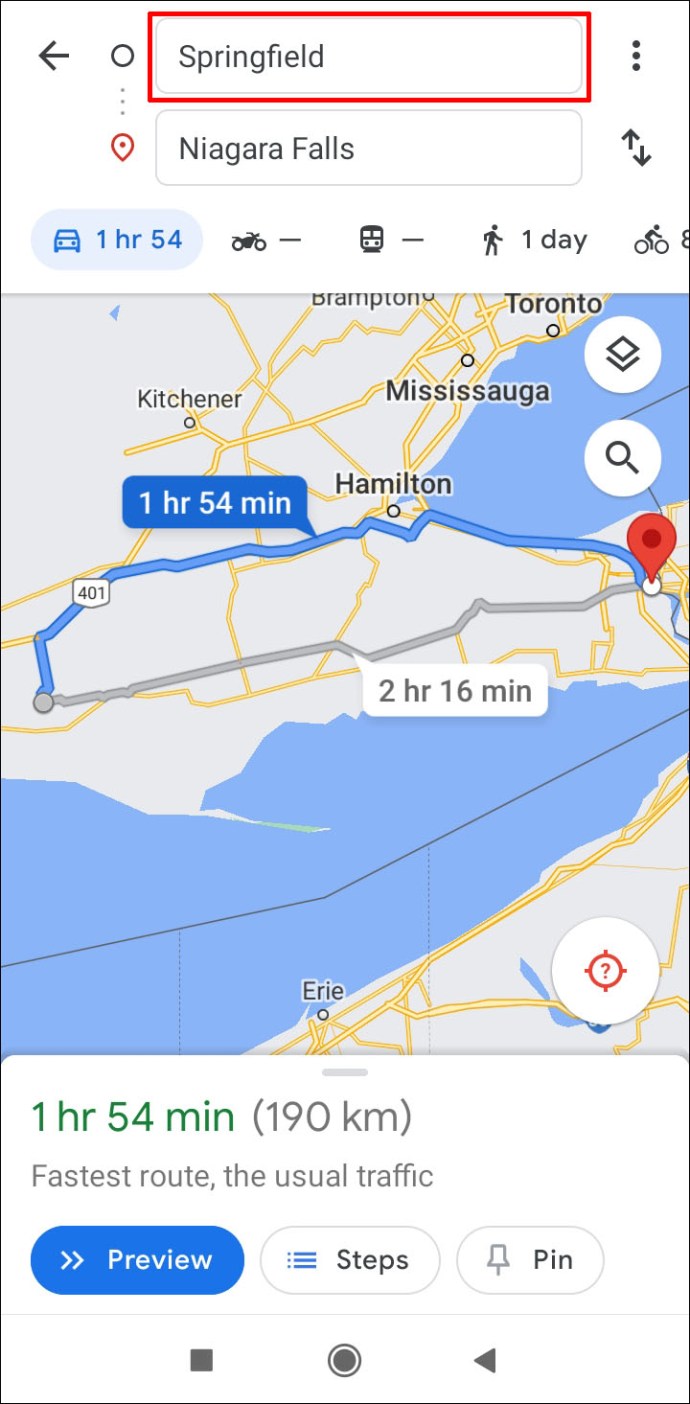
- Selectați modul în care veți călători (condus, motocicletă, transport, mers pe jos, plimbări și ciclism).
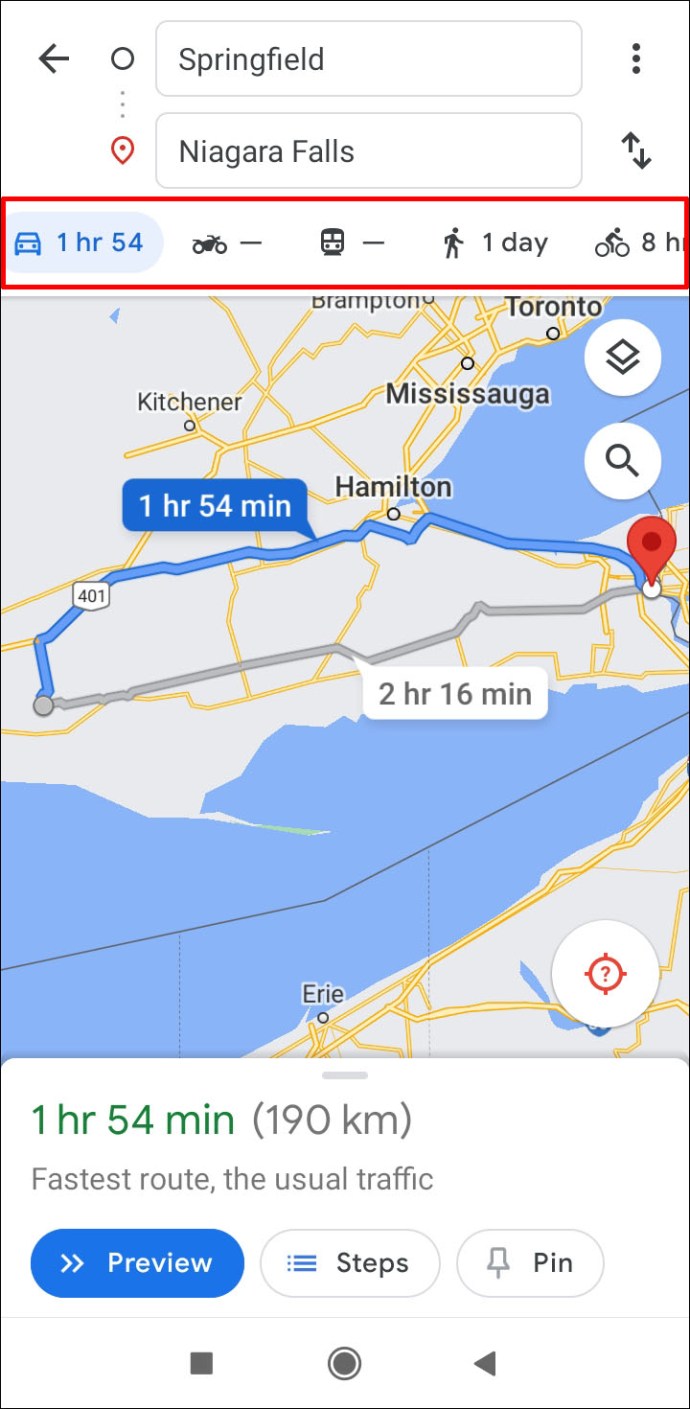
- Accesați „Navigați” în colțul din dreapta jos al ecranului.
- Atingeți „Pin” în bara de instrumente de jos.
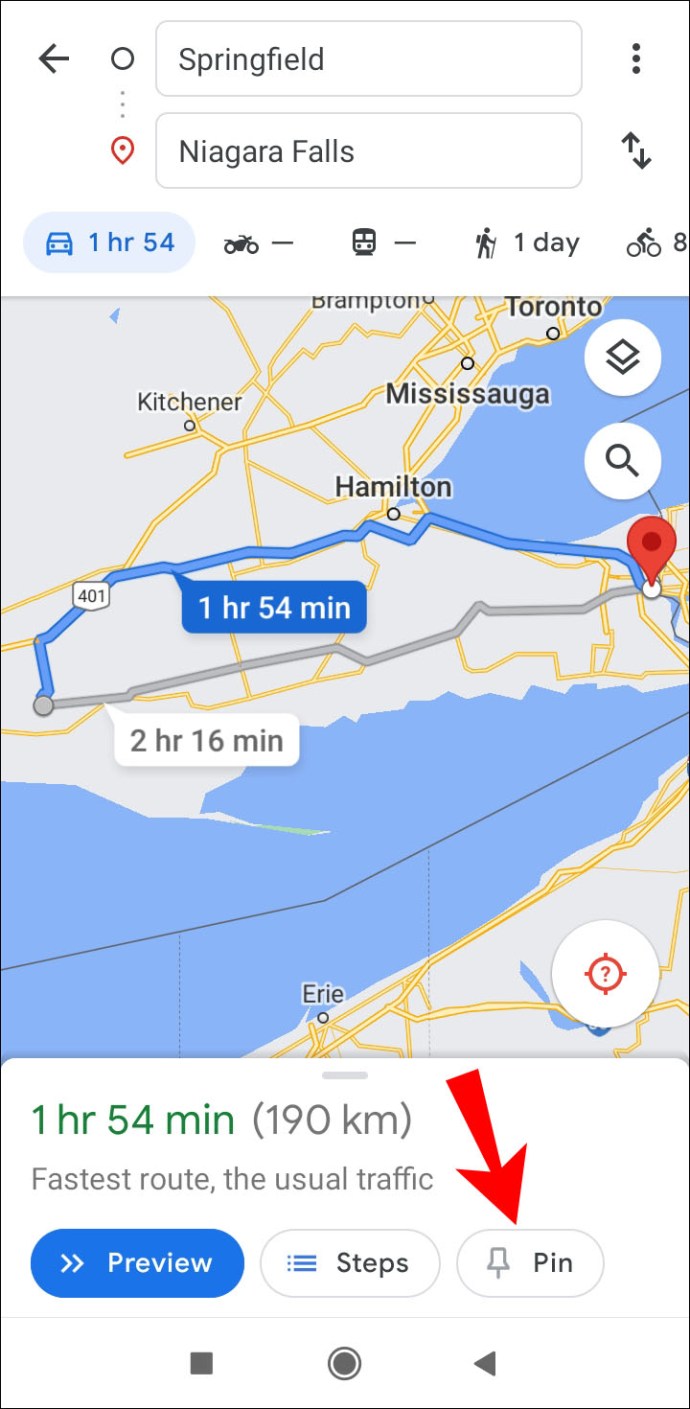
De asemenea, puteți salva destinația. Pentru a face acest lucru, tastați direcția în bara de căutare și pur și simplu atingeți „Salvați” în bara de instrumente de jos. Google Maps vă va întreba dacă doriți ca traseul să fie salvat în următoarele dosare: Favorite, Want to Go, Locații marcate cu stea, Marcaje sau dacă doriți să creați o nouă listă. Când doriți să deschideți harta și să începeți traseul, deschideți pur și simplu Google Maps și accesați fila „Salvat” din bara de instrumente de jos.
Dacă nu sunteți mulțumit de traseul pe care Google Maps l-a planificat pentru dvs., puteți examina alte rute posibile. Când îl alegeți pe cel care vi se potrivește cel mai bine, atingeți-l.
Google Maps este de obicei preinstalat pe Android, dar în cazul în care nu aveți aplicația și nu doriți să o instalați, o puteți utiliza în continuare pe versiunea web. Dacă aveți un iPhone, puteți descărca Google Maps și urmați aceiași pași pentru a salva un traseu. În afară de computer, puteți salva și un traseu în Google Maps pe tabletă.
Pe PC
După cum am menționat anterior, nu puteți salva un traseu în Google Maps pe computer, dar îl puteți trimite pe telefon sau pe orice alt dispozitiv. Iată cum se face:
- Deschideți Google Maps în browserul dvs.
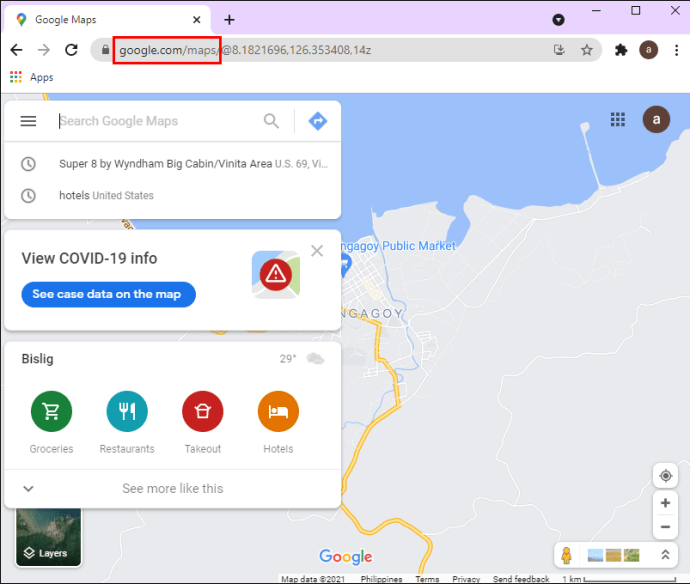
- În bara de căutare „Căutare pe Hărți Google”, introduceți destinația dvs.
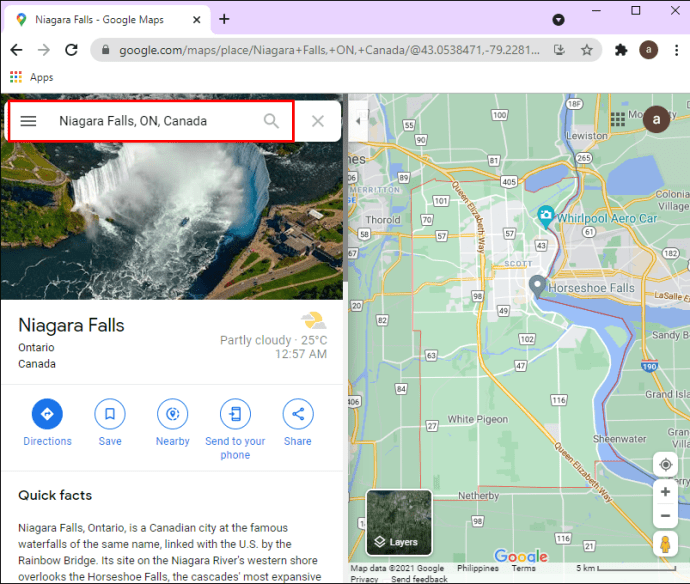
- Faceți clic pe „Indicații” din partea stângă a ecranului.
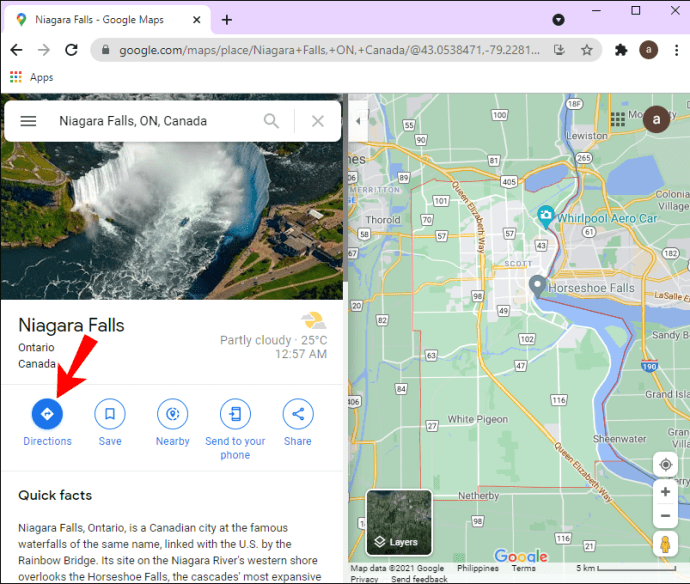
- Introduceți locația dvs. actuală sau locul în care veți începe călătoria. Veți vedea toate rutele către acea destinație; traseul recomandat va fi albastru.
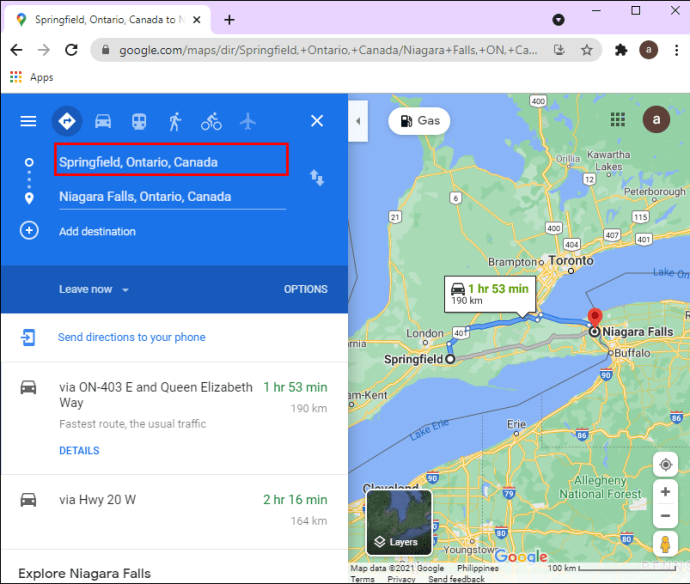
- Selectați opțiunile de călătorie (autobuz, metrou, bicicletă, tren, tramvai sau mers pe jos).
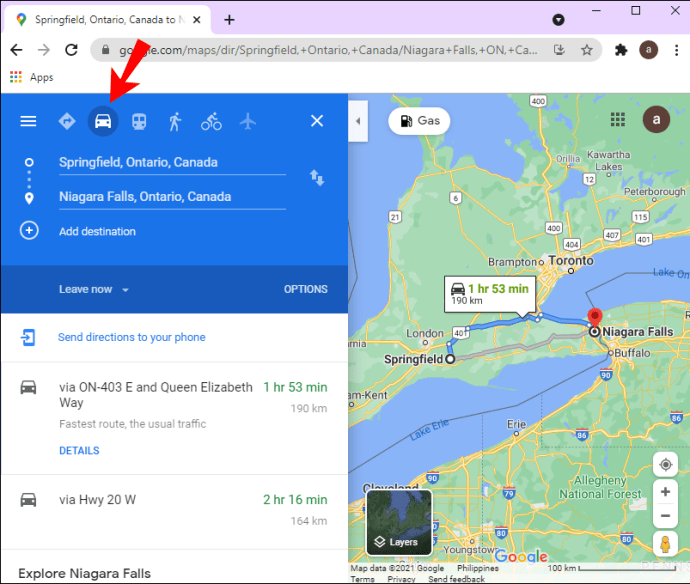
- Accesați „Trimiteți indicații de orientare către telefon”.
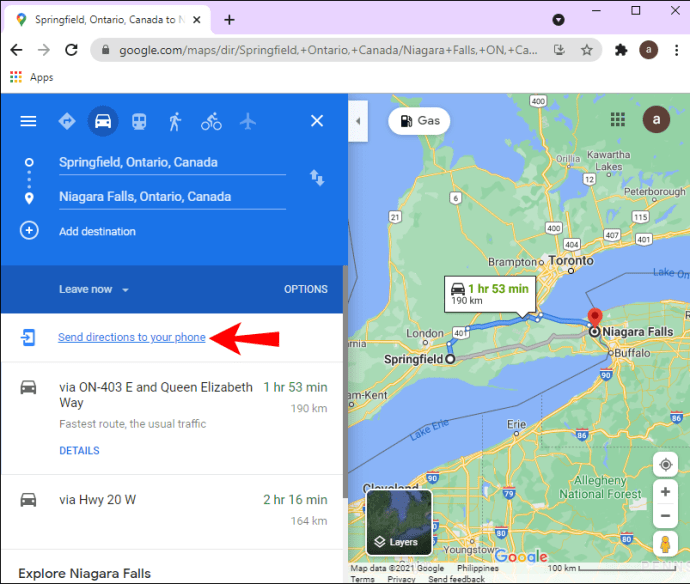
- Alegeți dacă doriți ca indicațiile de orientare să fie trimise direct pe telefon, prin e-mail sau prin text.
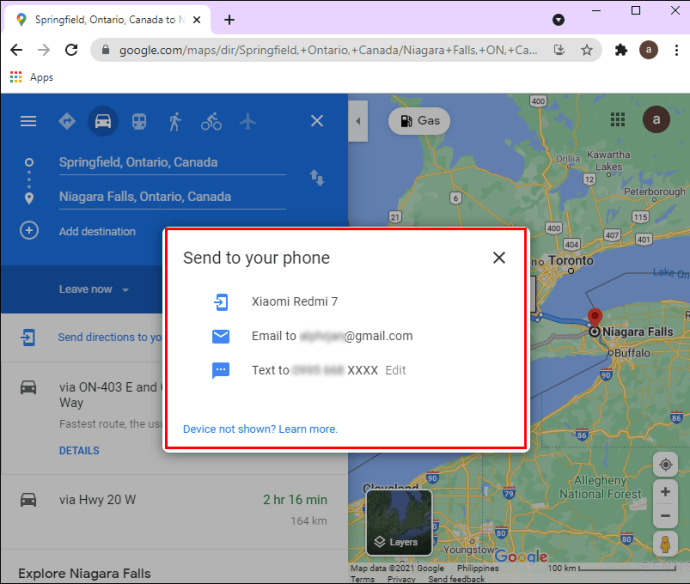
Ar trebui să primiți imediat o notificare de la Google Maps pe telefon. Chiar dacă nu puteți salva o rută în Google Maps pe computer, puteți salva destinația. Iată cum se face:
- Deschide Google Maps.
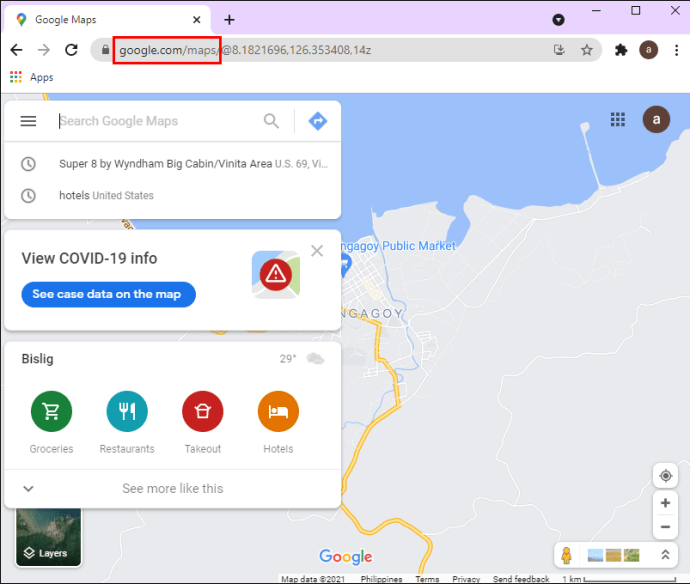
- Introduceți destinația dvs. în bara de căutare.
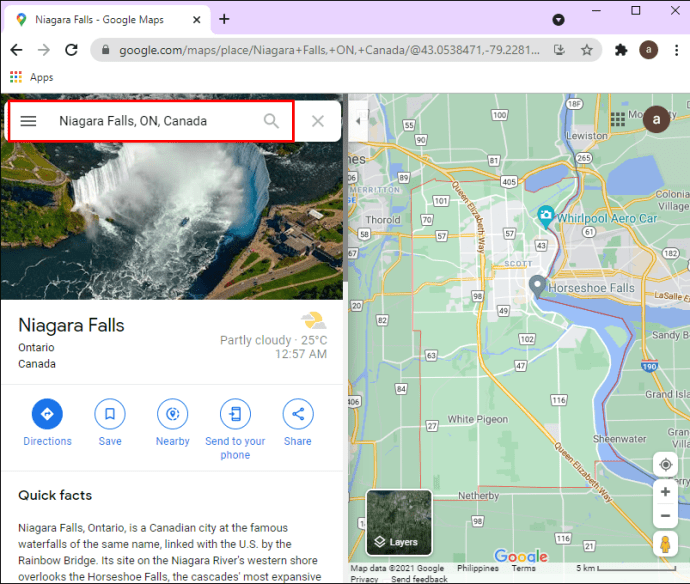
- Faceți clic pe „Salvați” sub imaginea destinației.
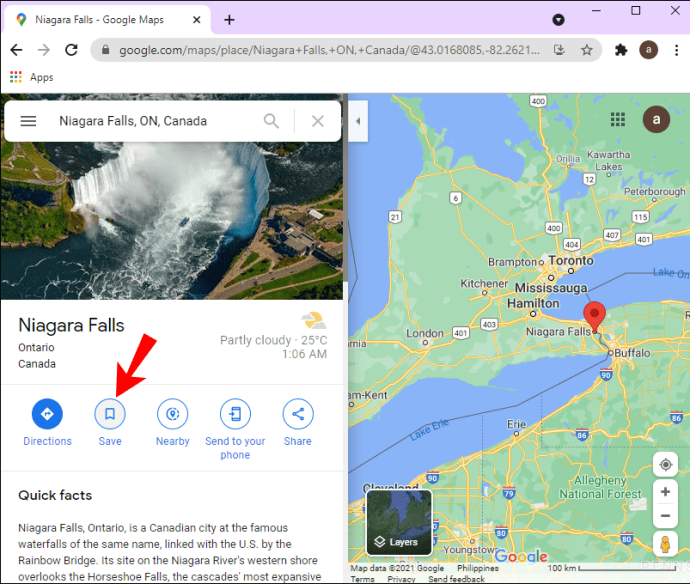
- Selectați lista în care doriți să salvați destinația (Favorite, Doriți să mergeți, Locații marcate cu stea, Marcaje sau o nouă listă pe care o creați).
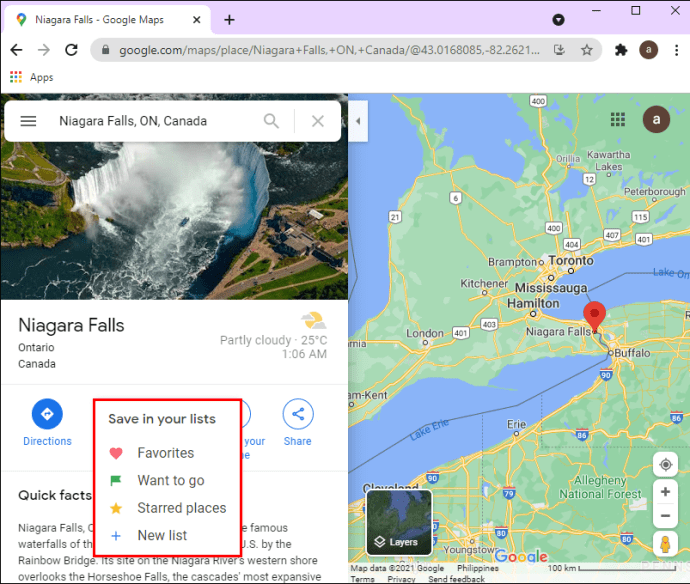
De asemenea, vă puteți crea propria hartă în „Hărțile mele” din Google Maps. Iată cum se face:
- Căutați „Hărțile mele” pe Google.
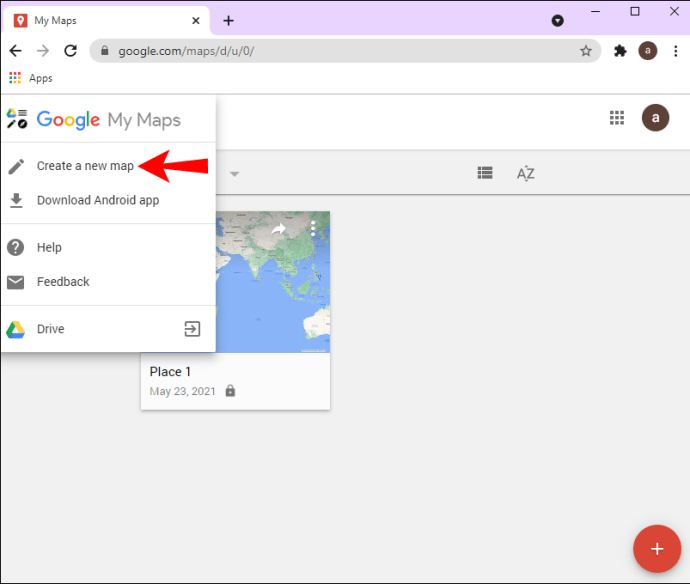
- Accesați „Creați o nouă hartă” în colțul din stânga sus al ecranului.
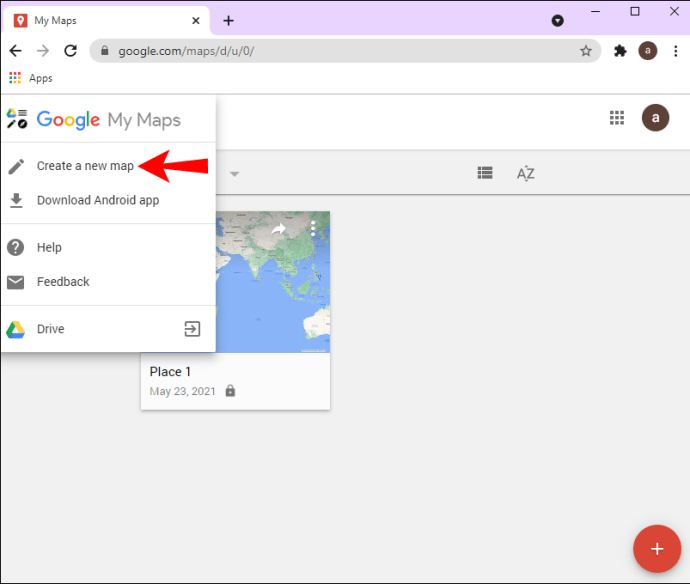
- Alegeți „Adăugați indicații” sub bara de căutare.
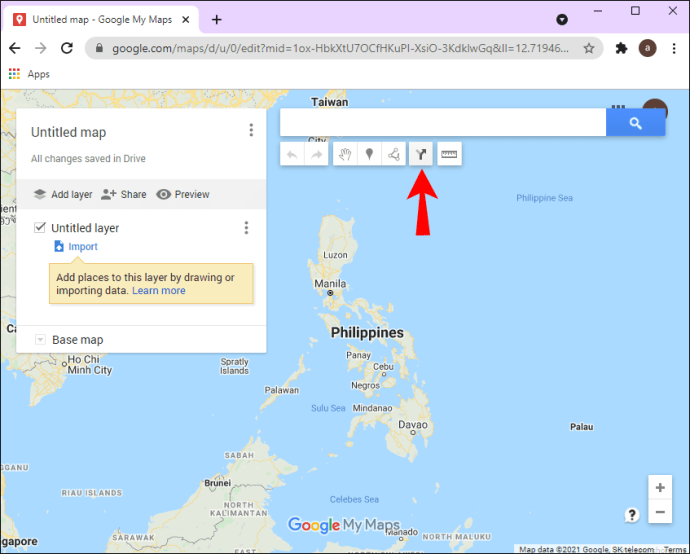
- Introduceți unde doriți să mergeți.
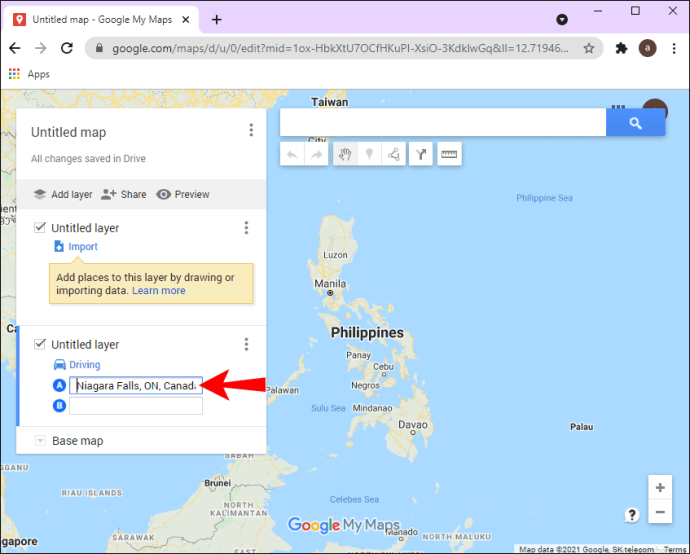
- Adăugați locația dvs. de pornire.
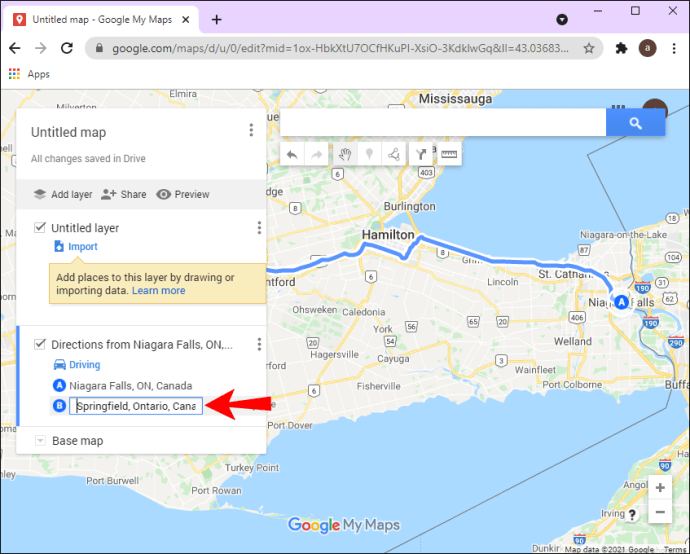
- Alegeți cum veți ajunge acolo (mers pe jos, cu mașina, cu bicicleta etc.).
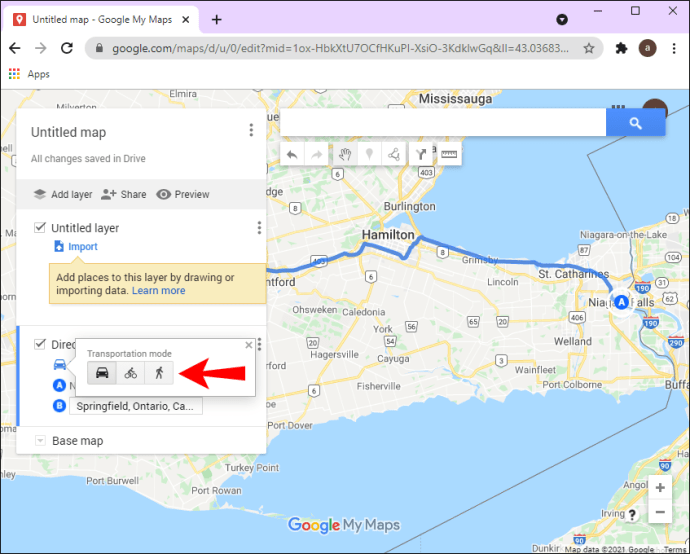
Puteți selecta elemente, adăuga marcatoare, desena linii, puteți măsura distanțe și, odată ce ați terminat, să denumiți harta și să scrieți descrierea. Îl puteți partaja oricui doriți printr-un link sau prin Google Drive.
Întrebări frecvente suplimentare
Traseul meu salvat pe Google Maps expiră vreodată?
Când salvați un traseu în Google Maps pe telefon sau tabletă, acesta are o dată de expirare de 30 de zile. De aceea, vă recomandăm să planificați un traseu în aceeași lună în care veți pleca într-o excursie. Cu toate acestea, rutele sunt în general ușor de creat și salvat, așa că, chiar dacă expiră, le puteți salva din nou în câteva momente.
Călătorește mai bine cu Google Maps
Acum știți cum să salvați un traseu în Google Maps pe telefon și cum să partajați un traseu de pe computer. De asemenea, știți cum să personalizați un traseu și cum să salvați o hartă, astfel încât să o puteți utiliza offline. După ce salvați toate rutele și hărțile necesare, călătoria dvs. poate începe.
Ați mai salvat vreodată un traseu în Google Maps? Ați folosit aceeași metodă pe care am analizat-o în acest ghid? Anunțați-ne în secțiunea de comentarii de mai jos.